Windowsでclock_watchdog_timeout bsodを解決します
最初にチェックしてオーバークロック設定をオフにし、BIOS/UEFIを入力してXMP、Docp、またはAI Tweekerおよびその他のオプションを無効にし、デフォルト設定を復元して安定性の問題を排除します。 2。ドライバーを更新またはロールバックし、プロセッサ、チップセット、ストレージコントローラーのドライバーをデバイスマネージャーを介して更新し、更新後に問題が発生した場合は、ドライバープロパティで「フォールバックドライバー」関数を使用します。 3.ハードウェア診断を実行し、CPUストレステストにPrime95またはIntelburnTestを使用し、HWMonitorを使用して温度を監視し、Windowsメモリ診断またはMEMTEST86を実行してメモリを検出し、Crystaldiskinfoを使用してディスクの健康状態を確認します。 4. BIOS/UEFIとファームウェアを更新し、マザーボードまたはデバイスメーカーの公式Webサイトから最新バージョンをダウンロードし、電源が安定して途切れないことを確認するための指示に従って厳密にアップグレードします。 5.コアドッキングまたは電源管理機能を無効にし、管理者コマンドプロンプトでPowerCFG -RestoredEfaultSschemesを実行して電源プランをリセットするか、BIOSのCPU睡眠状態、その他のオプションを一時的に閉じます。 6.最小ダンプファイルを分析し、bluescreenviewまたはwindbgを使用してc:\ windows \ minidump \の下でダンプファイルを開き、hal.dllやクロック関連ドライバーなどのタイムアウトを引き起こす失敗したモジュールを見つけます。 7.ハードウェアの故障を検討し、ハードウェアの構成を最小限に抑え、CPU、メモリと電源コードを再プラグとプラグを抜き、冷却システムをクリーニングし、必要に応じて失敗したCPUまたはマザーボードを交換してください。 clock_watchdog_timeoutは通常、オーバークロック、駆動の問題、またはハードウェアの不安定性によって引き起こされます。ほとんどのケースは徐々にトラブルシューティングを通じて解決でき、それらのほとんどはハードウェアを交換せずに修正できます。

WindowsのClock_watchdog_timeoutブルースクリーン(BSOD)は、通常、ハードウェアの問題、ドライバーの競合、またはシステムの不安定性により、プロセッサコアが予想される時間枠内で応答できなかったことを示します。それは驚くかもしれませんが、このエラーは通常、体系的なトラブルシューティングで解決可能です。根本的な原因を特定して修正する方法は次のとおりです。

1.オーバークロックを確認し、デフォルトの設定にリセットします
CPU、RAM、またはGPUのオーバークロックは、CLOCK_WATCHDOG_TIMEOUTエラーをトリガーするタイミングと安定性の問題を引き起こす可能性があります。
- ブート中にBIOS/UEFIを入力します(通常、F2、DEL、またはESCを押します)。
- 「xmp」、「docp」、「overclocking」、「ai tweaker」などのオプションを探してください。
- オーバークロック設定を無効にし、デフォルトを復元します(「最適化されたデフォルト」を検索します)。
- 保存して終了します。
手動でオーバークロックしていなくても、一部のマザーボードはデフォルトでXMPプロファイルを有効にします。これにより、特定のシステムの安定した制限を超えてメモリを押し出すことができます。
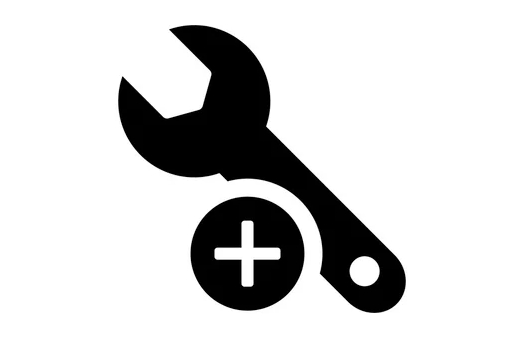
オーバークロックを無効にした後にシステムが安定した場合、ストレステストをして安定した制限を見つける間、システムが徐々に再度に再び可能になります。
2。ドライバーを更新またはロールバックします
障害または時代遅れのドライバー、特にCPU、チップセット、またはストレージの場合、タイミングの問題を引き起こす可能性があります。
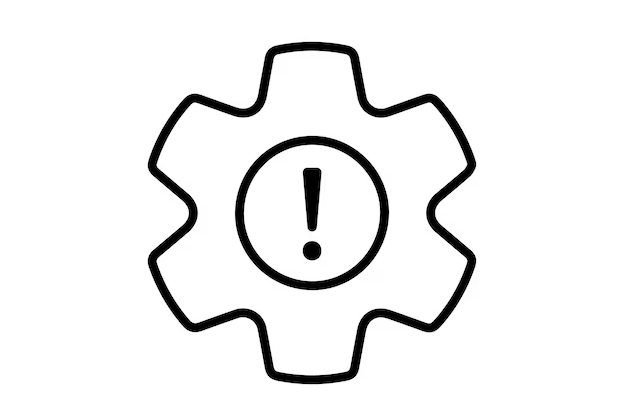
- WIN Xを押し、デバイスマネージャーを選択します。
- プロセッサ、システムデバイス、ストレージコントローラーなどのカテゴリを拡張します。
- 各デバイスを右クリックして、更新ドライバーを選択します。
- または、マザーボードまたはラップトップメーカーのWebサイトにアクセスして、最新のチップセット、 CPU 、およびファームウェアの更新をダウンロードしてください。
問題が最近の更新の後に開始された場合:
- デバイスマネージャーで、関連するドライバーを右クリックし、プロパティを選択します。
- [ドライバー]タブに移動し、利用可能な場合はロールバックドライバーを選択します。
3.ハードウェア診断を実行します
このエラーは、多くの場合、ハードウェアの問題を示しています。以下をテストします。
CPUおよびシステムの安定性
- Prime95またはIntelburnTestを使用して、CPUをストレステストします。
- HwmonitorまたはCore Tempを使用して温度を監視します。
RAMの問題
-
Windowsメモリ診断を実行する:
- win rを押し、
mdsched.exeと入力し、Enterを押します。 - 再起動して問題を確認することを選択します。
- win rを押し、
- テストを通じて、 memtest86 (起動可能なUSB)を使用して、いくつかのパスで実行します。
ストレージの健康
- 障害のあるSSDまたはHDDは、間接的にシステムハングを引き起こす可能性があります。
- Crystaldiskinfoを使用して、スマートデータを介してドライブの健康を確認します。
4. BIOS/UEFIおよびファームウェアの更新を確認します
時代遅れのBIOSは、CPUの電力管理やスケジューリングの問題が不十分である可能性があります。
- マザーボードまたはデバイスメーカーのサポートページにアクセスしてください。
- 最新のBIOSバージョンをダウンロードしてください。
- 彼らの指示に慎重に従って更新します(通常、USBドライブにファイルを配置することが含まれます)。
incution-注意:BIOSの更新にはリスクがあります。安定した電力を確保し(バッテリーでラップトップを更新しないでください)、プロセスを中断しないでください。
5.コアパーキングまたは電源管理機能を無効にする(Advanced)
Windowsの電源を節約する機能がコア応答性の問題を引き起こす場合があります。
- 管理者としてコマンドプロンプトを開きます。
- 走る:
PowerCFG -RestoredEfaultSchemes
これにより、パワープランがデフォルトにリセットされます。
または、BIOSで:
- 安定性をテストするために、 C-State 、 CPU睡眠状態、またはグローバルなC状態制御を一時的に無効にします。
6. Minidumpファイルを分析します
Windowsは、根本原因を明らかにする可能性のあるクラッシュダンプ(通常はC:\Windows\Minidump\ )を作成します。
- BlueScreenview (Nirsoft)またはWindbg (Microsoftから)を使用して、ダンプファイルを開きます。
- 探す:
- 故障したドライバーまたはモジュール。
- どのプロセッサコアがタイムアウトしました。
- この問題が
ntoskrnl.exe、ドライバー、または特定のハードウェアに関連しているかどうか。
例の例:
ダンプが
hal.dllまたはclock関連モジュールを表示している場合、CPUまたはタイミングの問題を強化します。
7.ハードウェアの障害を考慮してください
すべてのソフトウェアとファームウェアの修正が失敗した場合:
- 最小限のハードウェアでテスト:1つのRAMスティック、統合GPU、基本的な周辺機器。
- CPU、RAM、およびパワーコネクタを再現します。
- ラップトップで:冷却システムが清潔で、サーマルペーストがそのままであることを確認してください。
- まれに、障害のあるCPUまたはマザーボードには交換が必要になる場合があります。
Clock_watchdog_timeoutの解決には、多くの場合、一般的な原因を段階的に排除する必要があります。オーバークロックとドライバーから始めて、ハードウェアテストに移動します。ほとんどの場合、コンポーネントを交換せずに固定されています。特に早期にキャッチされた場合。
以上がWindowsでclock_watchdog_timeout bsodを解決しますの詳細内容です。詳細については、PHP 中国語 Web サイトの他の関連記事を参照してください。

ホットAIツール

Undress AI Tool
脱衣画像を無料で

Undresser.AI Undress
リアルなヌード写真を作成する AI 搭載アプリ

AI Clothes Remover
写真から衣服を削除するオンライン AI ツール。

Clothoff.io
AI衣類リムーバー

Video Face Swap
完全無料の AI 顔交換ツールを使用して、あらゆるビデオの顔を簡単に交換できます。

人気の記事

ホットツール

メモ帳++7.3.1
使いやすく無料のコードエディター

SublimeText3 中国語版
中国語版、とても使いやすい

ゼンドスタジオ 13.0.1
強力な PHP 統合開発環境

ドリームウィーバー CS6
ビジュアル Web 開発ツール

SublimeText3 Mac版
神レベルのコード編集ソフト(SublimeText3)
 Win11システムでBSODエラーコード0xc0000001が発生した場合の対処方法
Jul 02, 2023 am 08:13 AM
Win11システムでBSODエラーコード0xc0000001が発生した場合の対処方法
Jul 02, 2023 am 08:13 AM
Win11システムでBSODエラーコード0xc0000001が発生した場合はどうすればよいですか?私たちは日常的にコンピュータを使用する中で、大小さまざまなコンピュータの問題に遭遇することがあります。最近、一部のユーザーが BSOD エラー コード 0xc0000001 に遭遇し、非常に厄介です。この問題に対して、編集者は以下の解決策を用意しました。そして見てください。 Win11 システム BSOD エラー コード 0xc0000001 の解決手順 リカバリ モードでスタートアップ修復を実行します 1. まず、Windows 11 のブータブル メディアを作成し、そのメディアを使用して PC を起動します。 2. 次の画面で、「コンピュータを修復する」をクリックします。 3. システム回復オプション画面が表示されます。 4. 選ぶときは
 Linux でカーネル パニックによるブルー スクリーンが発生する
Jun 24, 2024 pm 06:47 PM
Linux でカーネル パニックによるブルー スクリーンが発生する
Jun 24, 2024 pm 06:47 PM
昨年末、Linux システム管理サービス systemd のバージョン 255 に、ブルー スクリーン オブ デス (BSOD) 形式のエラー メッセージを全画面モードで表示する機能が追加されました。ただし、この解決策はカーネル エラーには機能しないため、今後の
 Windowsで「page_fault_in_nonpaged_area」BSODを修正する方法
Jul 04, 2025 am 02:50 AM
Windowsで「page_fault_in_nonpaged_area」BSODを修正する方法
Jul 04, 2025 am 02:50 AM
「page_fault_in_nonpaged_area」ブルースクリーンエラーに遭遇した場合、次の手順に従ってトラブルシューティングを行うことができます。1。キーデバイスドライバーを更新またはロールバックし、公式ドライバーの使用を優先することができます。 2。Windowsメモリ診断ツールまたはMEMTEST86を使用して、メモリの問題を検出します。 3. SFC、Dism、およびCHKDSKコマンドを実行して、システムファイルとディスクエラーを修復します。 4.最近インストールされたソフトウェアまたはシステムの更新をアンインストールしました。ほとんどの場合、上記の方法を解決できます。無効な場合は、システムの再インストールまたはハードウェアの故障の検出を検討する必要があります。
 Windowsで死のブルースクリーン(BSOD)を修正する方法は?
Jul 09, 2025 am 12:25 AM
Windowsで死のブルースクリーン(BSOD)を修正する方法は?
Jul 09, 2025 am 12:25 AM
死のブルースクリーン(BSOD)は、通常、ハードウェア、ドライバー、またはシステムファイルの問題によって引き起こされます。次の手順でトラブルシューティングと修正できます。1。最近インストールされたハードウェアまたはドライバーを確認し、不安定なデバイスをアンインストールまたはロールバックします。 2. SFC/Scannow、dism、chkdsk、その他のツールを実行して、システムファイルとディスクエラーをスキャンします。 3.メモリ診断ツールを使用して、メモリの障害をテストします。 4.システムを更新し、ブルースクリーンログに特定のモジュールを配置する問題を分析します。ほとんどの場合、漸進的な調査を通じて解決できます。
 ページ障害のないエリアWindows BSOD
Jul 05, 2025 am 01:14 AM
ページ障害のないエリアWindows BSOD
Jul 05, 2025 am 01:14 AM
「PageFaultinNonpagedArea」の一般的な原因と解決策は次のとおりです。1。ドライバーまたはソフトウェアの競合、最近インストールされたドライバーまたはソフトウェア、特に非公式のドライバーをアンインストールするためにセーフモードに入ることをお勧めします。 2。メモリの問題、Windowsメモリ診断ツールまたはMEMTEST86を使用して、メモリモジュールを検出して再プラグと解除しようとします。 3.システムファイルが破損し、SFC/SCANNOWおよびDISMコマンドを実行してシステムファイルを修復します。 4.その他には、BIOSの更新、悪いハードディスクのチェック、オーバークロック設定の電源などが含まれます。ほとんどの場合、上記の手順を使用して問題を見つけて解決できます。
 R.E.P.O.の修正方法死のブルースクリーン(BSOD)エラーを引き起こします
Aug 15, 2025 am 06:47 AM
R.E.P.O.の修正方法死のブルースクリーン(BSOD)エラーを引き起こします
Aug 15, 2025 am 06:47 AM
ifbsodiscausedbyr.e.p.o。、trythesesteps:1.uninstallr.e.p.o .software.2.disablelerateddriversindevicemanager.3.performacleanboot.4.updateorrollbackdrivers.5.runsfcanddismtoreSyste -systemsystepiles。
 私のWinPCは、BSODの後にクラッシュダンプファイル(Memory.DMP)を作成していません
Aug 01, 2025 am 05:07 AM
私のWinPCは、BSODの後にクラッシュダンプファイル(Memory.DMP)を作成していません
Aug 01, 2025 am 05:07 AM
最初に、surecrashdumpsettings arecrectlyconfiguredinsystempertiesbysettingttingttingttinginginformationtosmall、kernel、orcompletememorydumpandconfirmingthisvalid、asincorrectsettingspreventdumpcreation.2
 Windowsでclock_watchdog_timeout bsodを解決します
Aug 06, 2025 am 07:47 AM
Windowsでclock_watchdog_timeout bsodを解決します
Aug 06, 2025 am 07:47 AM
最初にチェックしてオーバークロック設定をオフにし、BIOS/UEFIを入力してXMP、Docp、またはAITWeakerおよびその他のオプションを無効にし、デフォルト設定を復元して安定性の問題を排除します。 2.ドライバーを更新またはロールバックし、プロセッサ、チップセット、ストレージコントローラーのドライバーをデバイスマネージャーを介して更新します。更新後に問題が発生した場合は、ドライバープロパティで「フォールバックドライバー」関数を使用します。 3.ハードウェア診断を実行し、CPUストレステストにPrime95またはIntelburnTestを使用し、HWMonitorを使用して温度を監視し、Windowsメモリ診断またはMEMTEST86を実行してメモリを検出し、Crystaldiskinfoを使用してディスクの健康状態を確認します。 4。BIOS/Uを更新します







